您正在使用的網路可能需要您造訪其登入頁面
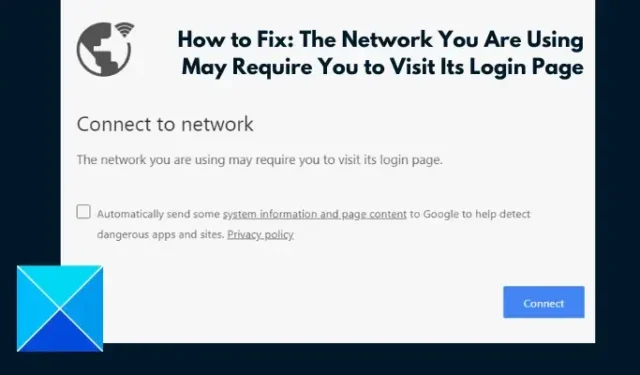
許多 PC 使用者報告遇到了錯誤訊息您所使用的網路可能要求您存取其登入資訊 或 < a i =3>您正在使用的Wi-Fi 可能需要您存取其登入頁面。即使電腦連接到 Wi-Fi 或本地網絡,也會發生這種情況。如果您想在電腦上解決同樣的問題,但不知道如何解決,那麼您就在正確的互聯網頁面上。
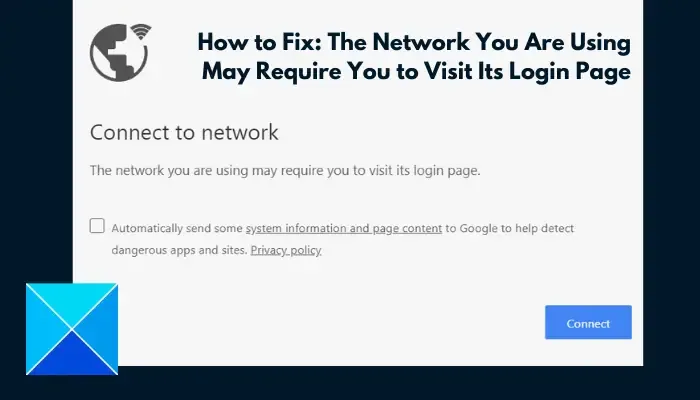
為什麼我的 Wi-Fi 會要求造訪登入頁面?
您在瀏覽器上看到的「連接到網路」頁面,其中顯示訊息,表示您正在使用的網路可能需要您造訪其網路登入頁面是網路連線限制的標誌,即使電腦已連線至 Wi-Fi 網路也是如此。
如果您在電腦連接到公共 Wi-Fi 時收到此訊息,則您很可能是該網路強制入口網站的幕後黑手。您需要訪問入口網頁以輸入登入詳細資訊以進行身份驗證。
但是,當您的電腦連接到專用網路時取得登入頁面可能是由於您的電腦網路設定和瀏覽器相關問題造成的。
修復您正在使用的網路可能需要您訪問其登入頁面
如上所述,如果您在公共網路上收到此訊息,您應該訪問其登入或入口網頁來驗證您的設備,以便順利存取互聯網。但是,如果您在專用網路上遇到此問題,則可以實施多種解決方法來解決該問題。請參閱下面討論的內容:
- 重置 IP 和 DNS 快取
- 刪除已知網絡
- 刪除瀏覽器快取
- 重置瀏覽器設定
1]重置IP和DNS緩存
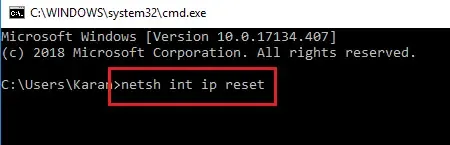
您的電腦網路設定可能已被更改,導致出現強制門戶。重置網路設定將幫助您消除錯誤並解決網路連線問題。請依照下列步驟操作:
開啟開始選單,輸入cmd,右鍵-從搜尋結果中點選命令提示字元,然後選擇以管理員身分執行從上下文選單中。在使用者帳戶控制提示中,按一下 是。
輸入以下內容並按下鍵盤上的 Enter 鍵:
netsh int ip reset
接下來,輸入以下內容並按 Enter 鍵:
ipconfig /flushdns
隨後重新啟動電腦以使變更生效,問題現在應該已解決。
2]刪除已知網絡
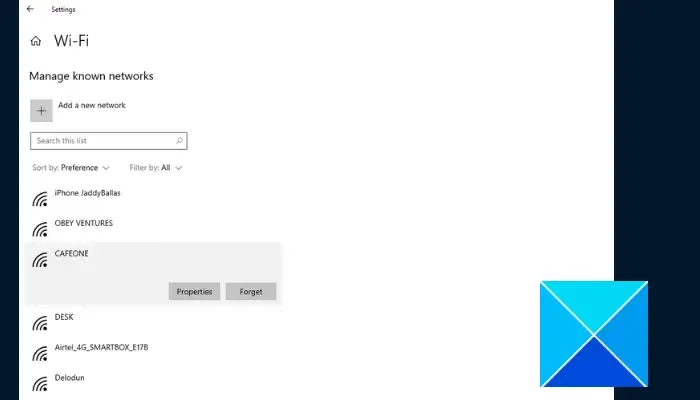
但是,如果您仍然收到“您正在使用的網路可能需要您存取其登入資訊”,則應考慮刪除電腦上的所有已知網路。請依照下列步驟操作:
- 按鍵盤上的 Windows 鍵 + I 開啟設定,然後導航至網路和網絡互聯網 無線網路。
- 點選右側選項清單中的管理已知網路。
- 然後,您的電腦將顯示您過去連接過的所有 Wi-Fi 網路的清單。
- 點選每個網路前面的忘記按鈕將其全部刪除。
- 重新啟動電腦並重新連接到網路。
3]刪除瀏覽器快取
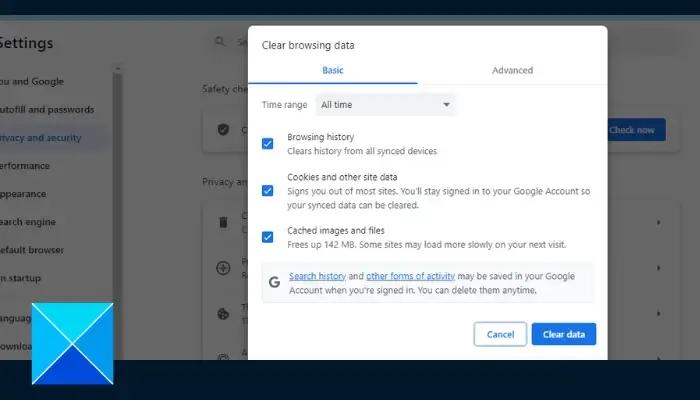
如果問題在特定瀏覽器上仍然存在,則此類瀏覽器上受損的快取檔案可能會導致網路連線問題。因此,刪除瀏覽器快取即可消除該錯誤。請按照下面列出的步驟在 Chrome 上執行此操作:
- 開啟 Chrome 瀏覽器後,按下鍵盤上的 Ctrl + H。
- 點選左側面板上的清除瀏覽資料。
- 選取快取映像和檔案以及Cookie 和其他網站資料。所有時間。在時間範圍選項中選擇
- 點選清除資料按鈕。
4]重置瀏覽器設定
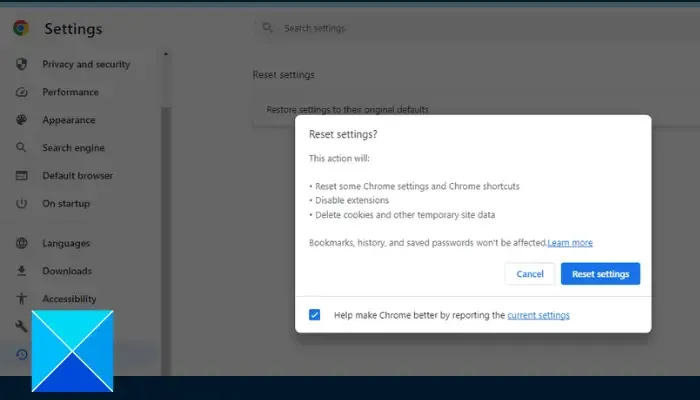
您也可以重設瀏覽器設定來解決問題。請按照下面列出的步驟在 Chrome 上執行此操作:
- 導覽至右上角的三個點 > Chrome 上的設定。
- 在視窗左側列出的選項中點選重設設定。
- 點選將設定恢復至原始預設設定。
- 點選重設設定。
我們希望您能透過本文獲得協助。祝你好運。
Wi-Fi需要登入授權怎麼辦?
如果您連接到公共網絡,則可能需要 Wi-Fi 授權。通常,當您在瀏覽器上看到「您正在使用的 Wi-Fi 可能需要您造訪其登入頁面」時,登入頁面應該會自動開啟。您也可以在網址列輸入http://localhost或192.168.1.1造訪網路登入頁面。
Wi-Fi 認證和授權有什麼區別?
儘管兩者可以互換使用,但仍存在顯著差異。 Wi-Fi 驗證是允許存取受保護網路的過程。另一方面,授權決定了 Wi-Fi 網路的存取等級。



發佈留言